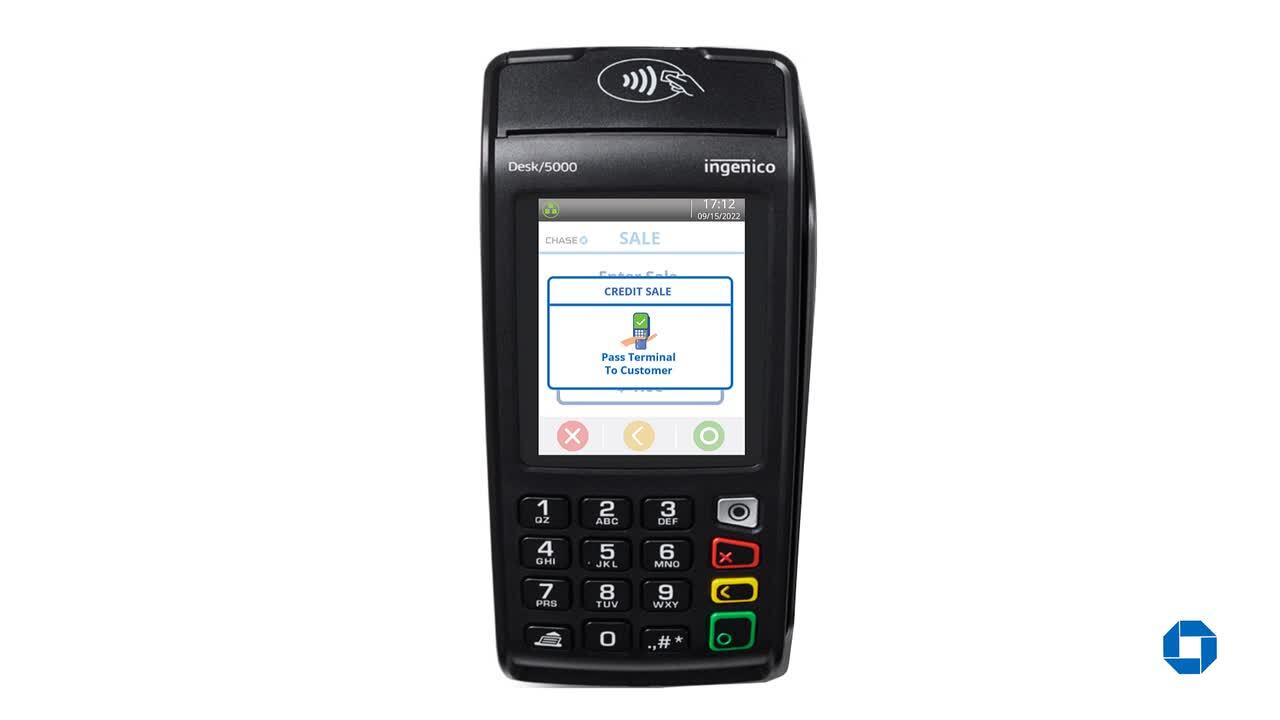Desk/5000 : Traiter une vente
Accepter les paiements est un élément crucial de votre entreprise. Apprenez comment traiter une vente sur votre appareil.
Traiter une vente
- À partir de l’écran d’accueil avec le logo de Chase, appuyez sur la touche verte [Entrée] pour accéder au menu principal.
- À partir du menu principal, appuyez sur l’icône Vente.
- Saisissez le montant de la vente, puis appuyez sur la touche verte [Entrée] pour confirmer.
Remarque : L’écran du terminal pourrait afficher l’invite « Passer le terminal au client ».
- Le terminal vous invitera à confirmer le montant de la vente. Appuyez sur [1-Yes/Oui] pour accepter ou sur [2-No/Non] pour annuler.
- Le client pourrait être invité à sélectionner une méthode de pourboire si le pourboire est activé.
- Si [Tip%/%Pourb] est sélectionné, choisissez le pourboire en pourcentage dans la liste.
- Si [TipAmt/Mont Pourb] est sélectionné, saisissez le montant désiré.
- Si [TipAmt/Sans Pourb] est sélectionné, l'entrée de pourboire est supprimée.
- Effleurez, insérez, glissez ou saisissez manuellement la carte. Appuyez sur la touche verte [Entrée] pour continuer. Si la carte est saisie manuellement, le terminal demandera la date d’expiration et le code ZIP/postal. Le code ZIP/postal peut être contourné en cliquant sur [Entrée] à l’écran.
Remarque : Le terminal pourrait afficher l’invite « Passer le terminal au marchand ».
- Le terminal se connecte à l’hôte. Aucune action n’est requise.
- L’écran affichera l’approbation et le terminal imprimera le reçu.
Plus de ressources utiles
Configurer des mots de passe

Configurer les identifiants du gérant/superviseur
Mot de passe verrouillé

Déverrouiller les utilisateurs/mots de passe verrouillés
Nous sommes là pour vous aider!
Pour toute question concernant votre terminal, communiquez avec notre équipe de soutien à la clientèle au 1-800-265-5158.